En el post anterior indagamos en las propiedades y características de los patrones. En esta edición intentaremos mostrar diferentes formas de personalización de la herramienta, pues sabemos que, dependiendo de muchos factores -descarga, versión del programa, necesidades particulares, requisitos del proyecto, etc.-, la realidad será que necesitemos, ya sea adaptar patrones, o generar nuevos tramados. Por lo que a continuación detallamos un par de opciones en todos los niveles.
Personalización de patrones
Para ajustar y personalizar los patrones en un proyecto, tenemos dos caminos, editar un patrón existente o crear un nuevo patrón desde cero. Antes de pasar a detallar cada una de ellas, hemos de recordar que los patrones se basan en archivos de extensión .PAT, los cuales también podemos producir y editar desde un archivo de texto.
Edición de patrones
Esta opción nos permite duplicar tipologías existentes en el proyecto y hacer modificaciones de tipo de parámetro, la configuración del parámetro, si queremos líneas paralelas o perpendiculares, cambiar el interlineado y variar el ángulo. Es decir, permite crear variantes de las tipologías simples existentes a partir del cuadro que se muestra a continuación. Es importante hacer mención que la edición puede variar dependiendo de si es un patrón simple o personalizado, ya que si es personalizado únicamente podremos modificar las alineaciones o cargar un nuevo archivo de patrón.
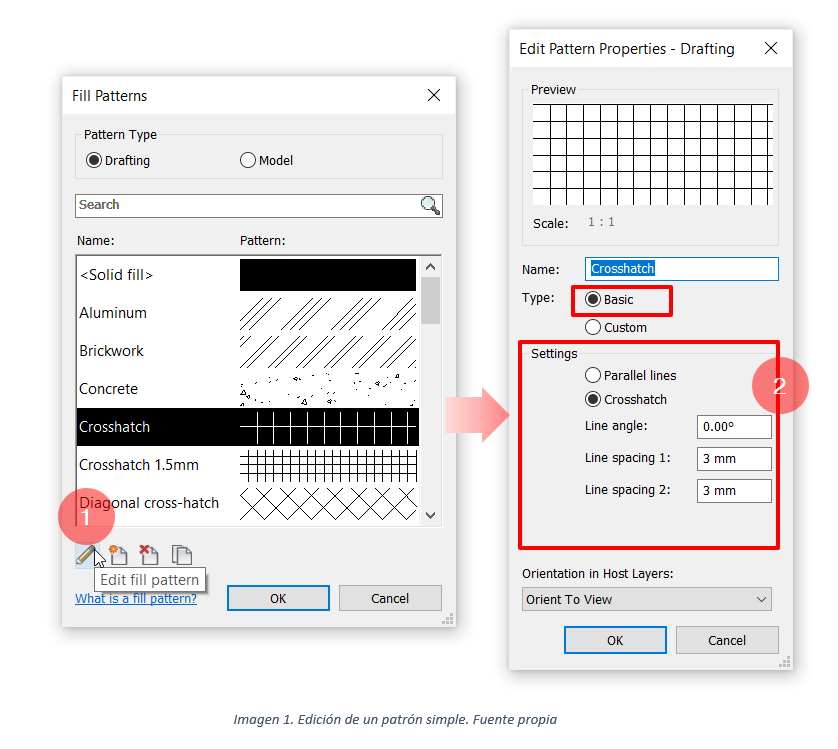
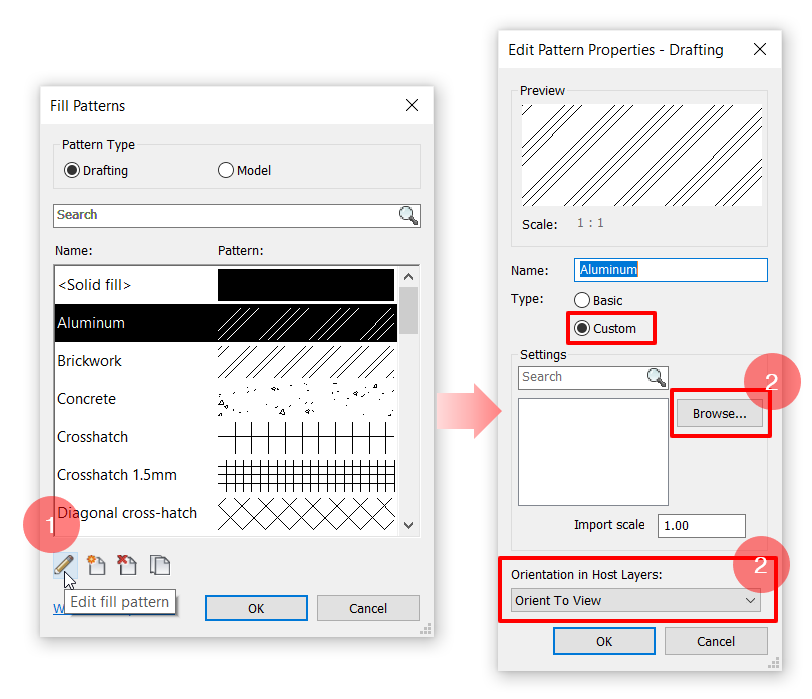
Creación de patrones
En Revit encontraremos la posibilidad de creación de un patrón básico, o también personalizado, sin embargo, veremos que estas opciones, limitan o hacen muy compleja la tarea por lo cual, también hay complementos externos que se integran con Revit y también nos permiten crear nuevos patrones con una dinámica más amigable para el usuario.
Crear un patrón de relleno básico
Podemos crear un nuevo patrón desde cero en el proyecto, siempre y cuando las configuraciones sean de dos direcciones.
Desde el gestor de patrones, seleccionamos la opción de nuevo parámetro y pasamos a detallar las características de tipo, configuración y el tipo de orientación que preferimos para el mismo, y además definimos qué tipo de parámetro queremos que sea, modelo o de diseño con la selección de cualquiera de las opciones previo a seleccionar la opción de nuevo parámetro.
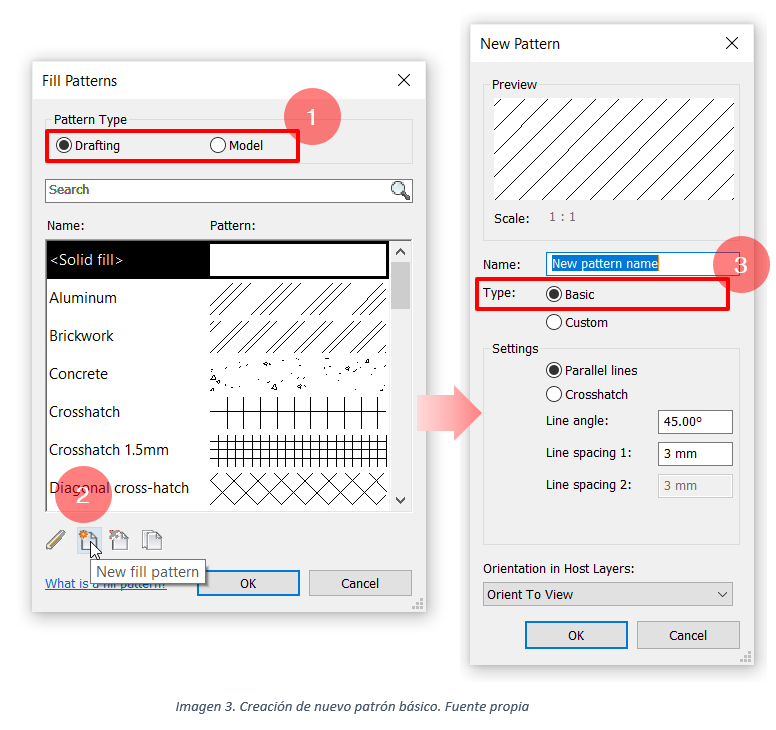
Crear un patrón de relleno personalizado
Esta junto con la opción anterior están dentro del mismo menú, pero a diferencia de la anterior, la creación de esta tipología es a través de la carga de un archivo de extensión .PAT en el proyecto, el cual una vez cargado se desvincula de su archivo fuente y puede ser editado independientemente y transferido a otros proyectos
La definición del tipo de patrón la hacemos en el momento de situarnos en el gestor de patrones.
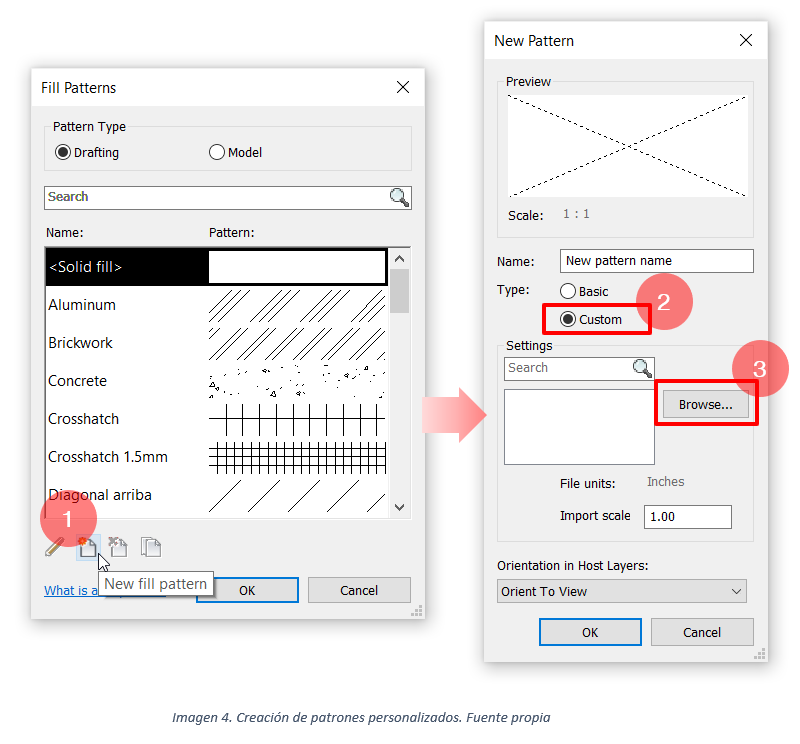
Podemos aprovechar también los patrones creados en plataformas de Autodesk, tal como AutoCad, que tiene el mismo funcionamiento de Revit, y podremos encontrar en sus bibliotecas los archivos de patrones de cada interfaz y versión.
Aplicaciones Externas para creación de patrones de relleno
En el mundo de Revit habrá mil formas de crear un patrón; sin embargo, a continuación, mostramos únicamente tres de las más conocidas:
- Dynamo
Sabemos que Dynamo nos permite ampliar capacidades paramétricas y automatizar muchos procesos en Revit, entre los cuales encontraremos la creación de patrones de diseño. Una de las ventajas de esta herramienta es que existe no solo una página con las bases para aprender a usarla, sino también un foro en el cual podremos, tanto consultar scripts previos, como compartir los nuestros y encontrar ayuda de toda la comunidad.
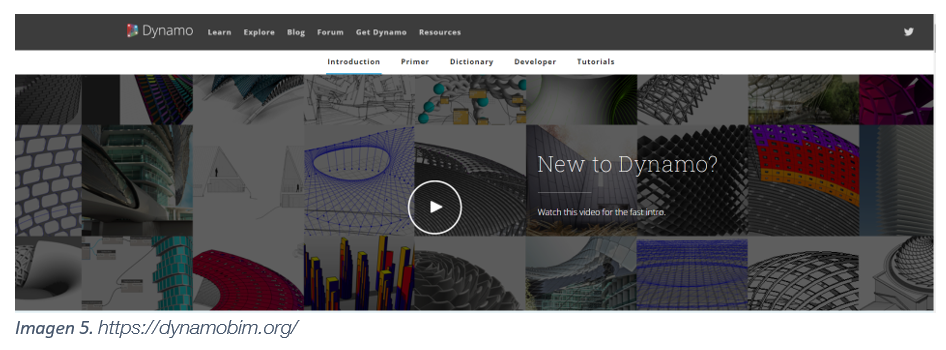
- PyRevit
Es un ambiente de prototipado rápido (Rapid Application Development RAD), desarrollado para Revit. Permite generar Add-ins de forma rápida utilizando varios lenguajes de programación, por ejemplo, IronPython (mismo lenguaje para nodos personalizados en Dynamo), Cpython, c# o VB.Net.
Esta aplicación tiene un plugin que se instala en Revit, y dentro de todas sus funcionalidades tenemos la de creación de patrones de relleno, a diferencia de la opción de la carga de un archivo PAT, con esta aplicación podemos generar de forma gráfica nuestro patrón en una vista de detalle.
Al igual que en la creación desde Revit, deberemos escoger si estamos creando un patrón de modelo o diseño y posteriormente asignarle una denominación.
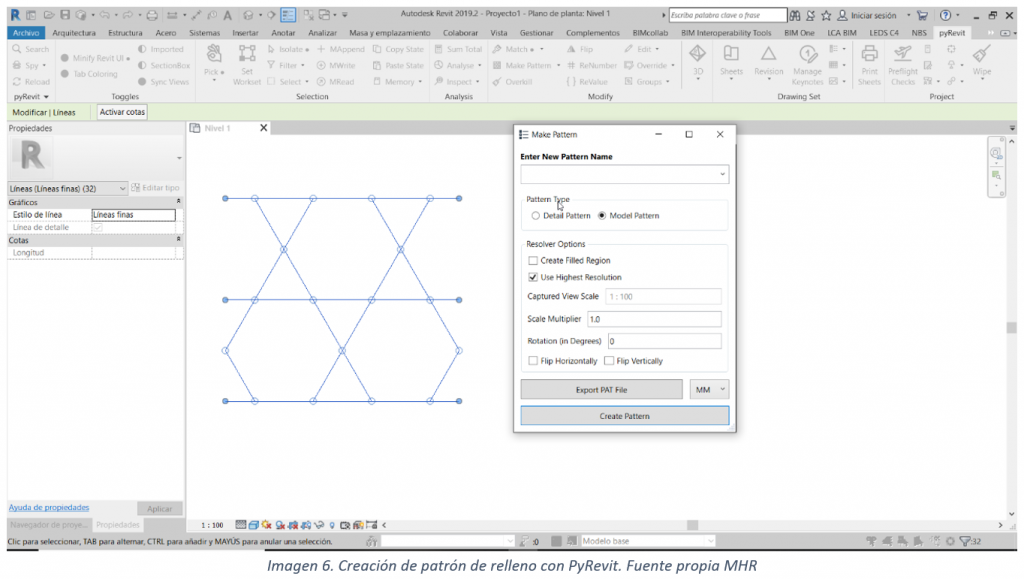
Otra de las ventajas de esta plataforma, además de sus múltiples funcionalidades, es que también tienen varios canales de consulta de información, como también un foro, al igual que Dynamo para consulta, compartición y aportación de información.
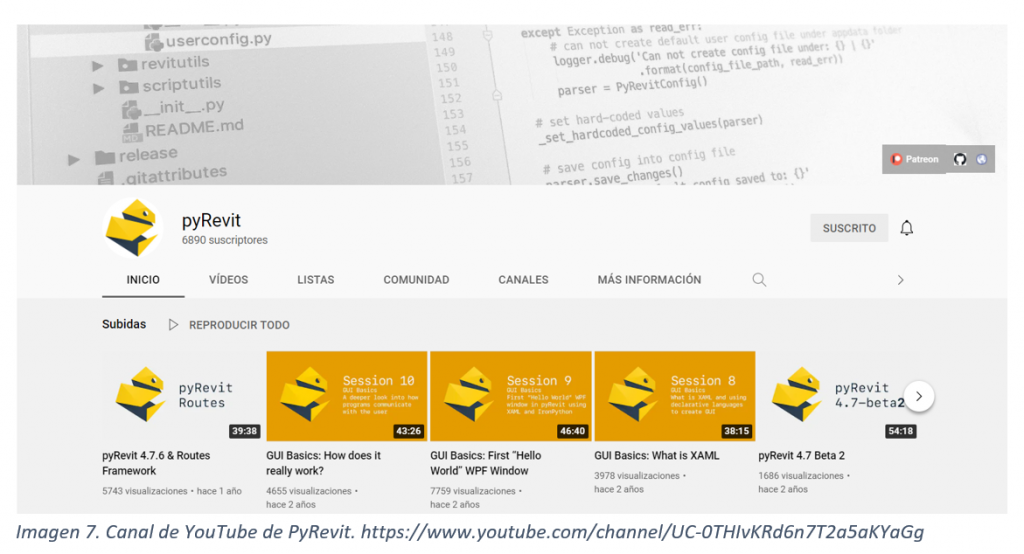
- Extensión de archivo de los patrones de relleno
Como se menciona previamente los patrones de relleno están basados en un archivo de extensión PAT, el cual puede también desarrollarse en un archivo de texto con coordenadas que generará una repetición de elementos de forma lineal que al juntarse conforman el patrón final. Como se ve en el siguiente ejemplo:
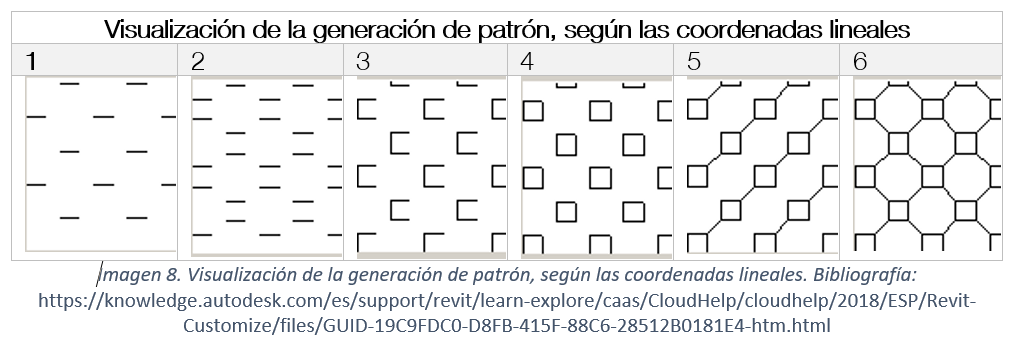
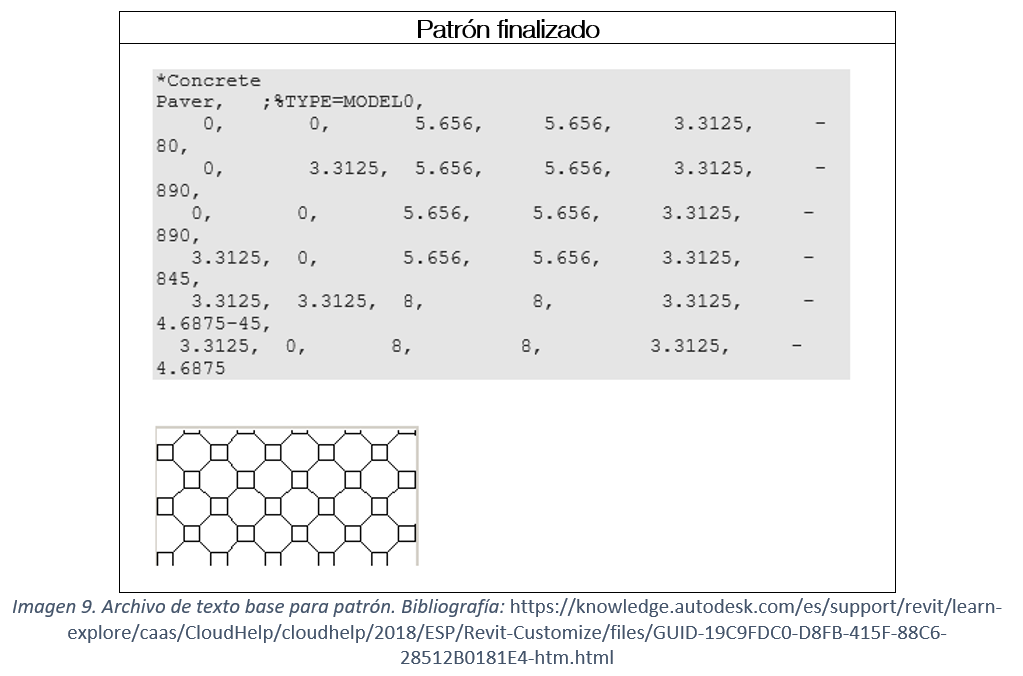
Conclusión
Es importante saber que Revit nos presenta unas bases de familias y elementos sobre las cuales podemos trabajar, sin que no se nos olvide que es solo una base, y que no estamos limitados a solo usar estos elementos, ya que de modo muy sencillo o con elementos externos, nos presenta herramientas o admite compatibilidades para que podamos continuar personalizando o construyendo nuestra biblioteca.
Si te ha gustado este artículo y te interesa formarte en BIM visita nuestra oferta de cursos BIM o convierte en un experto BIM con todos nuestros Máster BIM




